Hoy te vamos a contar cómo puedes archivar tus fotos de Instagram. Se trata de una función útil en el caso de que haya publicaciones de las que no te quieras deshacer completamente, pero que tampoco quieres que aparezcan en la portada de tu perfil cuando alguien entre a él. Al ocultar las fotos sin borrarlas, podrás recuperarlas después si te arrepientes.
Esta función es perfecta, por ejemplo, para esas fotos que te da un poco de vergüenza que otros puedan ver, pero que por alguna razón te gustan y por eso no te quieres deshacer definitivamente de ellas. O también para esos casos en los que por alguna razón quieres que la foto sólo esté oculta temporalmente porque no quieres que determinada persona a la que vas a mostrar el perfil la vea.
Cómo archivar tus fotos de Instagram
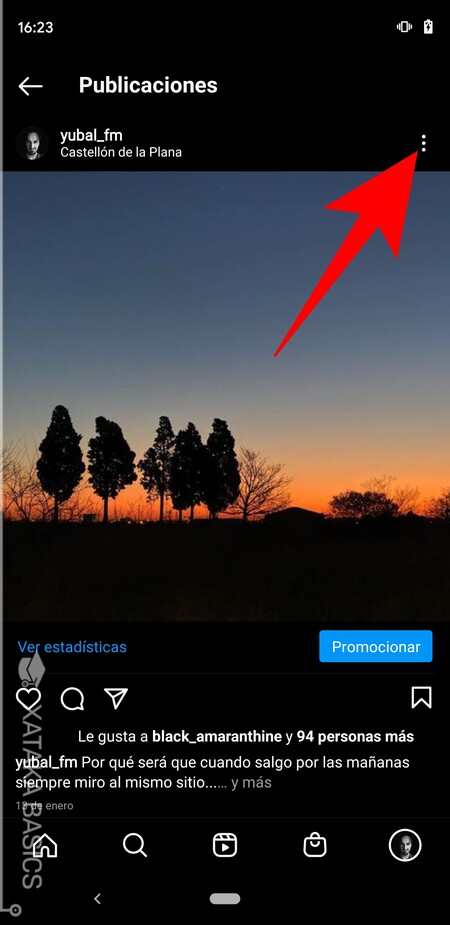
Lo único que tienes que hacer para archivar una foto de tu perfil es entrar en ella. Para ello, entra en tu perfil de Instagram, y luego pulsa sobre la foto que vayas a ocultar. Una vez en ella, arriba a la derecha, pulsa sobre el botón de opciones que aparece con un icono de tres puntos. Se abrirá un menú con varias opciones para la foto en la que estés.

Cuando se abra el menú de la foto, pulsa en la opción de Archivar. A partir de que lo hagas la imagen dejará de aparecer en tu perfil de Instagram, aunque no estará borrada y podrás acceder a ella y recuperarla siempre que puedas. No tienes que activar nada para poder utilizar la opción, ya que viene preactivada en Instagram y sólo necesitas pulsar el icono de los tres puntos.
Cómo ver y desarchivar tus fotos
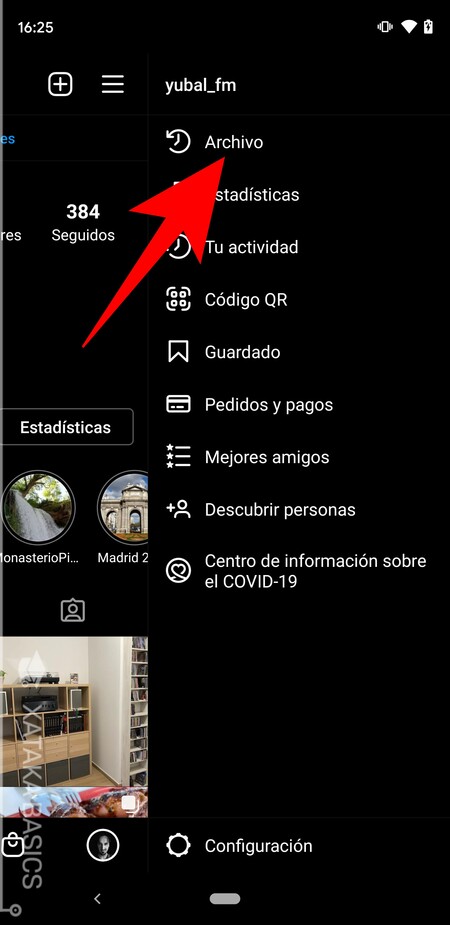
Para ver o recuperar tus fotos archivadas vas a tener que entrar a tu perfil. Una vez en él, abre el menú lateral de opciones pulsando en el icono de tres rayas. Dentro de este menú, pulsa sobre la opción de Archivo que verás con un icono con forma de reloj y una flecha a su alrededor.

Cuando lo hagas entrarás en un nuevo índice en el que te aparecerán todas las imágenes que hayas archivado. Por defecto estará en el visualizador de tus historias, por lo que tienes que pulsar arriba para abrir un menú en el que seleccionar Archivo de publicaciones. Las fotos de esta sección sólo las podrás ver tú, aunque siempre que quieras podrás desarchivarlas para devolverlas a tu perfil para que el resto de usuarios pueda volver a verlas con normalidad.

Para ello pulsa sobre la foto que quieres recuperar para verla en grande. Ahora, pulsa sobre el menú de opciones con el icono de los tres puntos que verás en la parte superior derecha de la pantalla. Entre las opciones que te salgan pulsa en Mostrar en el perfil y la imagen volverá a tu perfil. Al hacerlo, la foto aparecerá con la fecha original de publicación y no con la fecha en la que la hayas recuperado, o sea que será como si no hubiese pasado nada.





Ver 6 comentarios